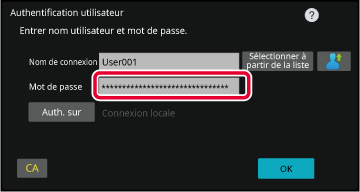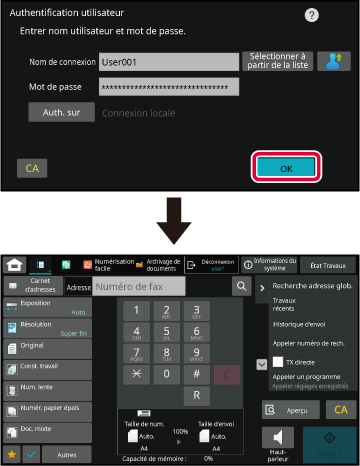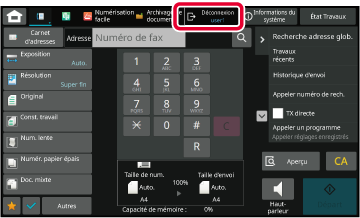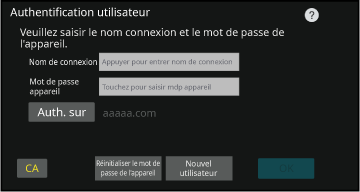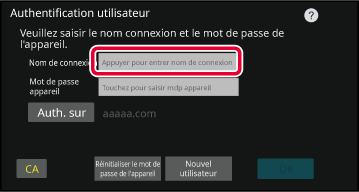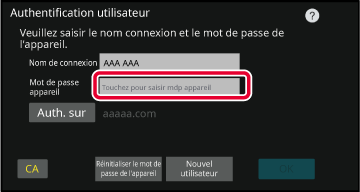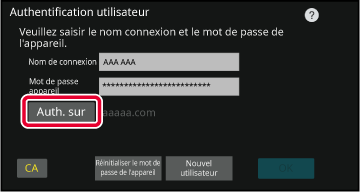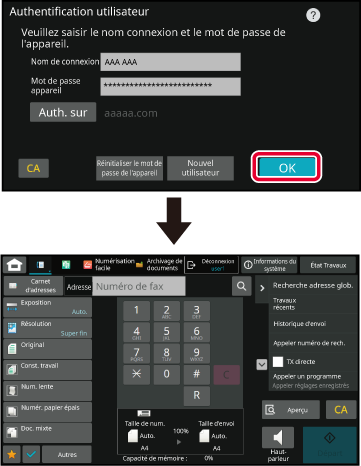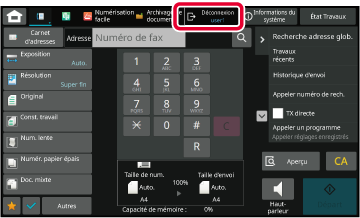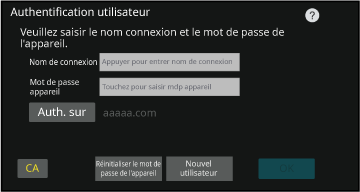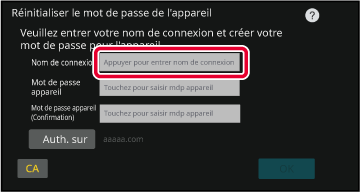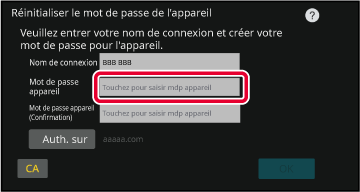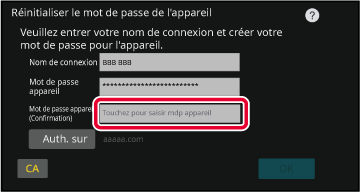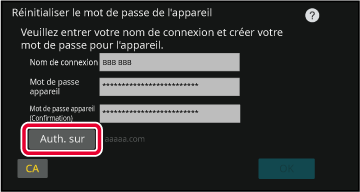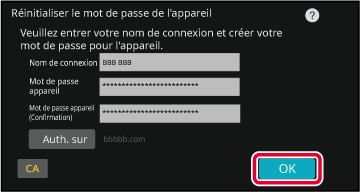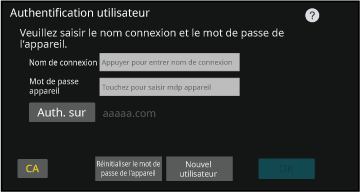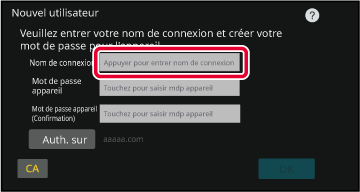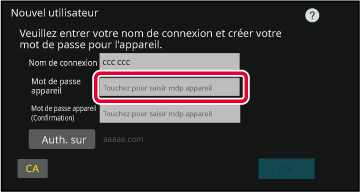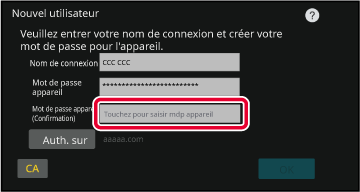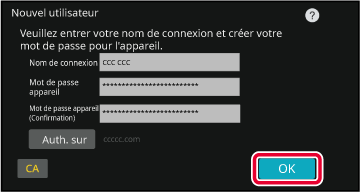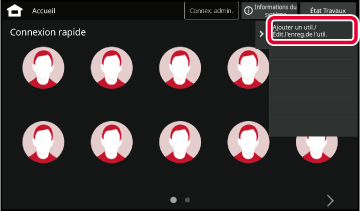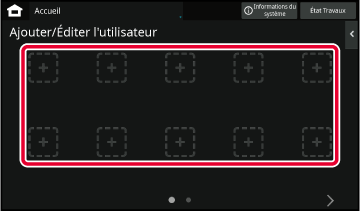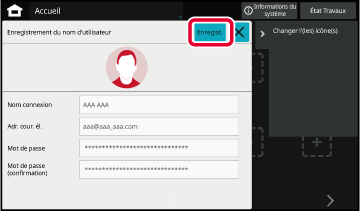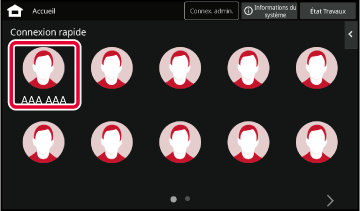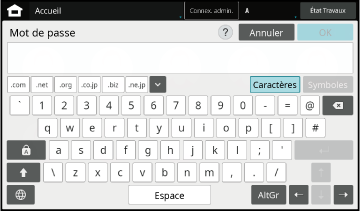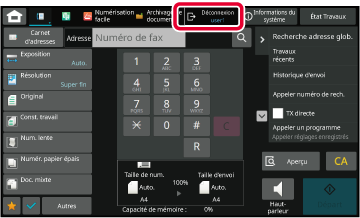La procédure suivante permet
de s'identifier via un numéro d'utilisateur communiqué par l'administrateur
de la machine.
Au démarrage de la machine, l'écran de connexion apparaît.
Lors de l'authentification
par numéro d'utilisateur
- Si l'option "Un avertissement quand la connexion échoue" est activée
dans les réglages système, la machine se bloque pendant cinq minutes
si un numéro d'utilisateur incorrect est saisi 3 fois de suite.
- Contactez l'administrateur de la machine
pour contrôler le numéro d'utilisateur qui vous a été affecté.
Saisissez votre numéro d'utilisateur (entre 5 et 8 chiffres)
à l'aide des touches numériques.
Chaque chiffre entré apparaît comme "

".
Appuyez sur la touche [OK].
Si le numéro d'utilisateur entré est authentifié, le
nombre de pages restantes que l'utilisateur peut copier ou numériser s'affiche.
Si une limitation est définie pour le nombre de pages
dont un utilisateur peut faire usage, le compte d'utilisation de l'utilisateur
connecté s'affiche.
- Pour
limiter le nombre de pages dont un utilisateur peut faire usage
:
Dans "Réglages
(administrateur)", sélectionnez [Contrôle de l'utilisateur] → [Réglages
du contrôle d'accès] → [Groupe de limitation de pages].
- Pour masquer
le nombre de pages dont un utilisateur peut faire usage après s'être
connecté :
Dans "Réglages
(administrateur)", désactivez [Réglages système] → [Réglages d'authentification]
→ [Réglages par défaut] → [Afficher l'état d'utilisation après connexion].
- Pour modifier
la durée d'affichage des messages :
Dans "Réglages
(administrateur)", sélectionnez [Réglages système] → [Réglages communs]
→ [Réglages de fonctionnement] → [Réglage des conditions] → [Réglage
durée des messages].
Si le numéro d'utilisateur est à 8 chiffres, vous
pouvez passer cette étape. La connexion s'effectue automatiquement une
fois le numéro d'utilisateur entré.
Après avoir terminé d'utiliser la machine et si vous
êtes prêt à vous déconnecter, appuyez sur [Déconnexion].
Cette méthode permet aux utilisateurs de
s'identifier en entrant un nom de connexion et un mot de passe communiqués par
l'administrateur de la machine ou l'administrateur du serveur LDAP.
Au démarrage de la machine, l'écran de connexion apparaît.
Authentification
par nom de connexion et mot de passe
- Des éléments différents apparaissent
à l'écran lorsque l'authentification LDAP est utilisée.
- En fonction de la méthode d'authentification
LDAP, la touche [Adr. cour. él.] peut apparaître. Appuyez sur la zone
de texte [Adr. cour. él.] et saisissez votre adresse e-mail.
- Si l'option "Un avertissement quand la connexion échoue" est activée dans
les réglages système, la machine se bloque pendant cinq minutes
si un nom de connexion incorrect ou un mot de passe incorrect est
saisi 3 fois de suite.
Contactez l'administrateur de la machine pour vérifier le nom de
connexion ou le mot de passe qui vous est attribué.
- Pour
définir l'option [Un avertissement lorsque la connexion échoue]
:
Dans "Réglages
(administrateur)", sélectionnez [Réglages système] → [Réglages d'authentification]
→ [Un avertissement quand la connexion échoue].
- Pour enregistrer
un nom d'utilisateur :
Dans "Réglages
(administrateur)", sélectionnez [Contrôle de l'utilisateur] → [Réglages
utilisateur] → [Liste des utilisateurs].
Enregistrez également les renseignements détaillés, tels que le
nom de connexion, le numéro d'utilisateur et le mot de passe. Pour
obtenir les renseignements nécessaires pour utiliser la machine,
contactez l'administrateur.
Saisissez le nom de connexion.
Saisir en utilisant le clavier :Si l'enregistrement du nom d'utilisateur n'a pas été
effectué en mode réglage, un utilisateur qui n'utilise que l'authentification
LDAP doit appuyer sur la zone de texte [Nom de connexion] et saisir le
nom de connexion à l'aide du clavier.
Sélection à partir d'une liste Appuyez sur la touche [Sélectionner à partir de la liste] et sélectionnez un
nom d'utilisateur dans la liste des utilisateurs.
L'authentification LDAP peut être utilisée lorsque
l'administrateur du serveur offre un service LDAP sur le réseau
local LAN.
Saisissez le mot de passe.
Saisissez-le à l'aide du clavier.
Si vous êtes connecté à un serveur LDAP, entrez le mot
de passe enregistré avec votre nom d'utilisateur du serveur LDAP.
Chaque caractère entré est remplacé par un astérisque "

". Après l'avoir saisi, appuyez sur la
touche [OK].
Lorsque l'authentification se fait par serveur LDAP et
que vous avez des mots de passe différents enregistrés dans la "User List"
et dans le serveur LDAP, utilisez le mot de passe enregistré dans
le serveur LDAP.
Pour
enregistrer le nom d'utilisateur et le mot de passe :
Dans "Réglages (administrateur)", sélectionnez [Contrôle
de l'utilisateur] → [Réglages utilisateur] → [Liste des utilisateurs].
Lors de l'enregistrement du serveur LDAP, modifiez
les renseignements de [Auth. sur] si nécessaire.
- Lors
de la sélection à partir de l'écran Liste des utilisateurs :
Le serveur LDAP auquel vous êtes en train
de vous connecter a été enregistré lors de l'enregistrement utilisateur,
et le serveur cible vers lequel l'authentification doit se diriger
apparaît lorsque le nom de connexion est sélectionné.
Passez à l'étape 3.
- Lors de
l'entrée à partir du clavier :
Appuyez sur [Auth. sur] et sélectionnez
le serveur LDAP pour vous identifier.
Appuyez sur la touche [OK].
Si le nom de connexion et le mot de passe entrés sont authentifiés,
le nombre de pages restantes que l'utilisateur peut copier ou numériser
s'affiche.
Si une limitation est définie pour le nombre de
pages dont un utilisateur peut faire usage, le compte d'utilisation
de l'utilisateur connecté s'affiche.
- Pour
limiter le nombre de pages dont un utilisateur peut faire usage
:
Dans "Réglages (administrateur)", sélectionnez
[Contrôle de l'utilisateur] → [Réglages du contrôle d'accès] → [Groupe de
limitation de pages].
- Pour masquer
le nombre de pages dont un utilisateur peut faire usage après s'être
connecté :
Dans "Réglages (administrateur)", désactivez
[Réglages système] → [Réglages d'authentification] → [Réglages par défaut]
→ [Afficher l'état d'utilisation après connexion].
- Pour modifier
la durée d'affichage des messages :
Dans "Réglages (administrateur)", sélectionnez
[Réglages système] → [Réglages communs] → [Réglages de fonctionnement]
→ [Réglage des conditions] → [Réglage durée des messages].
Après avoir terminé d'utiliser la machine et si vous
êtes prêt à vous déconnecter, appuyez sur [Déconnexion].
Cette méthode d'authentification est utilisée
lors de la connexion à cette machine avec un Microsoft Entra ID.
Au démarrage de la machine, l'écran de connexion apparaît.
Authentification
par nom de connexion et mot de passe du périphérique
Si l'option "Un avertissement quand la connexion échoue" est activée dans les réglages
système, la machine se bloque pendant cinq minutes si un nom de
connexion incorrect ou un mot de passe incorrect est saisi 3 fois
de suite.
Pour
définir l'option [Un avertissement lorsque la connexion échoue]
:
Dans "Réglages (administrateur)", sélectionnez [Réglages
système] → [Réglages d'authentification] → [Un avertissement quand
la connexion échoue].
Saisissez le nom de connexion.
Saisissez le nom de connexion à l'aide du clavier.
Saisissez le mot de passe du périphérique.
Saisissez le mots de passe du périphérique à l'aide du clavier.
Le mot de passe du périphérique est le mot de passe d'authentification
de la machine.
Il ne s'agit pas du mot de passe de le Microsoft Entra
ID.
Appuyez sur la touche [Auth. sur] et définissez la destination d'authentification.
Appuyez sur la touche [Auth. sur] pour définir la destination d'authentification.
Appuyez sur la touche [Auth. sur] pour afficher la liste des destinations
d'authentification. Sélectionnez la destination d'authentification
souhaitée, puis appuyez sur la touche [OK].
Appuyez sur la touche [OK].
Si le nom de connexion et le mot de passe entrés sont authentifiés,
le nombre de pages restantes que l'utilisateur peut copier ou numériser
s'affiche.
- Pour
masquer le nombre de pages dont un utilisateur peut faire usage
après s'être connecté :
Dans "Réglages (administrateur)", désactivez
[Réglages système] → [Réglages d'authentification] → [Réglages par défaut]
→ [Afficher l'état d'utilisation après connexion].
- Pour modifier
la durée d'affichage des messages :
Dans "Réglages (administrateur)", sélectionnez
[Réglages système] → [Réglages communs] → [Réglages de fonctionnement]
→ [Réglage des conditions] → [Réglage durée des messages].
Après avoir terminé d'utiliser la machine et si vous
êtes prêt à vous déconnecter, appuyez sur [Déconnexion].
RÉINITIALISER LE MOT DE PASSE DU PÉRIPHÉRIQUE
Voici la procédure à suivre pour mettre à jour le mot
de passe du périphérique, par exemple en cas d'oubli.
Appuyez sur la touche [Réinitialiser le mot de passe
du périphérique].
Pour mettre à jour le mot de passe du périphérique avec
le nom de connexion/mot de passe, appuyez sur la touche "Réinitialiser
le mot de passe du périphérique" sur l'écran qui s'affiche.
Lorsque l'écran d'enregistrement de la carte à puce apparaît,
les utilisateurs de cartes à puce sont invités à insérer leur carte
dans le lecteur, tandis que les utilisateurs sans carte à puce sont
invités à appuyer sur [Aucune carte à puce].
Passez à l'étape 2.
Saisissez le nom de connexion.
Saisissez le mot de passe du périphérique que vous souhaitez définir.
Saisissez le mot de passe du périphérique défini à l'étape 3
dans "Confirmation du mot de passe du périphérique".
Appuyez sur la touche [Auth. sur] et définissez la destination d'authentification.
Appuyez sur la touche [Auth. sur] pour définir la destination d'authentification.
Appuyez sur la touche [Auth. sur] pour afficher la liste
des destinations d'authentification. Sélectionnez la destination d'authentification
souhaitée, puis appuyez sur la touche [OK].
Appuyez sur la touche [OK].
L'utilisateur doit être authentifié avec un Microsoft
Entra ID.
NOUVEL UTILISATEUR
Enregistrez un nouvel utilisateur pour se connecter
à cette machine avec un nom de connexion/mot de passe de périphérique.
Appuyez sur la touche [Nouvel utilisateur].
Pour enregistrer un nouvel utilisateur avec le nom de connexion/mot
de passe, appuyez sur la touche "Nouvel utilisateur" sur l'écran
qui s'affiche.
Lorsque l'écran d'enregistrement de la carte à puce apparaît,
les utilisateurs de cartes à puce sont invités à insérer leur carte
dans le lecteur, tandis que les utilisateurs sans carte à puce sont
invités à appuyer sur [Aucune carte à puce].
Passez à l'étape 2.
Saisissez le nom de connexion.
Saisissez le mot de passe du périphérique que vous souhaitez définir.
Saisissez le mot de passe du périphérique défini à l'étape 3
dans "Confirmation du mot de passe du périphérique".
Appuyez sur la touche [Auth. sur] et définissez la destination d'authentification.
Appuyez sur la touche [Auth. sur] pour définir la destination d'authentification.
Appuyez sur la touche [Auth. sur] pour afficher la liste
des destinations d'authentification. Sélectionnez la destination d'authentification
souhaitée, puis appuyez sur la touche [OK].
Appuyez sur la touche [OK].
L'utilisateur doit être authentifié avec un Microsoft
Entra ID.
Lors de l'utilisation de la machine, cette
fonction permet une authentification facile en appuyant sur une
icône préconfigurée.
- Vous pouvez enregistrer jusqu'à 20 utilisateurs.
- Seule la machine prend en charge l'authentification
rapide. Il n'est pas possible d'utiliser l'authentification de page
Web ni l'authentification depuis un pilote d'imprimante. Pour utiliser
l'authentification de page Web et l'authentification depuis un pilote
d'imprimante, entrez pour vous authentifier.
- L'authentification rapide ne peut pas utiliser
l'authentification par carte à puce ni le mode de compte de périphérique.
- Si l'option [Un avertissement quand la connexion échoue] est activée dans
les réglages système, la machine se bloque pendant cinq minutes
si un mot de passe incorrect est saisi 3 fois de suite. Contactez
l'administrateur de la machine pour vérifier le mot de passe qui
vous est attribué.
Pour
utiliser l'authentification rapide :
Dans "Réglages (administrateur)", activez [Réglages système]
→ [Réglages d'authentification] → [Réglages par défaut] → [Activer
la connexion rapide].
Pour les réglages du serveur d'authentification, définissez
"Connexion locale" et, pour les réglages de la méthode d'authentification,
définissez "Identifiant / Mot de passe".
Enregistrer des utilisateurs avec l'authentification
rapide
Lors de l'enregistrement des utilisateurs avec l'authentification
rapide, les réglages d'administration de l'utilisateur et les réglages
de la page Web utilisés lors de l'enregistrement d'utilisateurs
normaux ne peuvent pas être utilisés. L'enregistrement est réalisé
sur l'écran de connexion d'authentification rapide.
Appuyez sur [Ajouter un util./ Édit.l'enreg.de l'util.] du panneau de sélection.
Appuyez sur la position que vous souhaitez enregistrer.
Cela passe à l'écran d'enregistrement des utilisateurs.
Lorsque vous appuyez sur une icône déjà enregistrée,
cela passe à l'écran de modification des informations utilisateur.
Les détails à modifier sont les mêmes que les détails
des réglages sur l'écran d'enregistrement d'un nouvel utilisateur. Voir
l'étape 3 lors de la modification.
Saisissez les informations utilisateur, puis appuyez
sur la touche [Enregist.].
Spécifiez l'icône d'utilisateur, Nom de connexion, Adresse courrier électronique,
Mot de passe et Mot de passe (confirmation).
Appuyez sur les éléments à enregistrer, puis saisissez les détails
nécessaires.
- Appuyez sur "Changer l'(les) icône(s)"
sur le panneau de commande pour afficher l'écran de sélection d'icône. Sélectionnez
l'icône à configurer.
- Nom de connexion s'affiche
en même temps que l'icône. Vérifiez votre saisie.
- Lors de la modification
des informations utilisateur, le Mot de passe ne peut pas être modifié.
"Mot de passe" et "Mot de passe (confirmation)" ne seront pas affichés sur l'écran
de
modification.
Pour
supprimer un utilisateur enregistré
Appuyez sur [Ajouter un util./ Édit.l'enreg.de l'util.] sur le panneau de commande,
puis appuyez sur l'icône de l'utilisateur à supprimer. Appuyez sur
[Effacer] sur le panneau de commande, puis appuyez sur la touche
[Effacer] dans le message de confirmation affiché.
Modification
et suppression d'utilisateurs des réglages d'administration de l'utilisateur
et de la page Web
Il n'est pas possible d'enregistrer des utilisateurs
à partir des réglages d'administration de l'utilisateur et de la
page Web, mais les utilisateurs enregistrés à l'aide de l'authentification
rapide sont affichés dans la Liste des utilisateurs. Il est possible
de modifier et de supprimer des données utilisateur dans la Liste
des utilisateurs. Configurez la Liste des utilisateurs dans [Contrôle
de l'utilisateur] → [Réglages utilisateur] → [Liste des utilisateurs]
dans les "Réglages (administrateur)".
Authentification de la machine avec l'authentification
rapide
Appuyez sur l'icône.
Si aucun mot de passe n'est défini, la connexion se ferme
à ce stade.
Pour définir un mot de passe Mot de passe, entrez le
Mot de passe.
Entrez le Mot de passe à partir du clavier.
Le texte entré s'affiche avec "*". Après avoir saisi
le Mot de passe, appuyez sur la touche [OK].
Après avoir terminé d'utiliser la machine et si vous
êtes prêt à vous déconnecter, appuyez sur [Déconnexion].
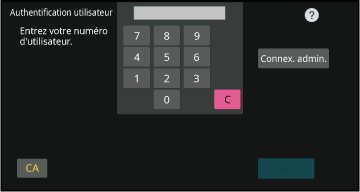
 ".
".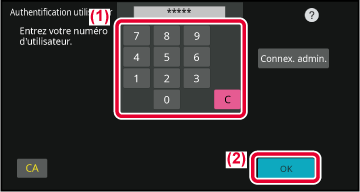
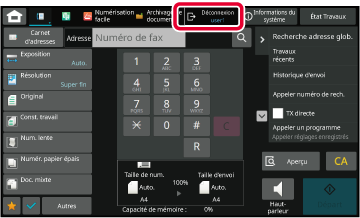
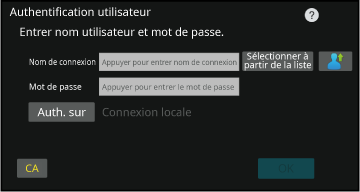
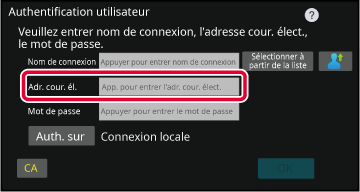
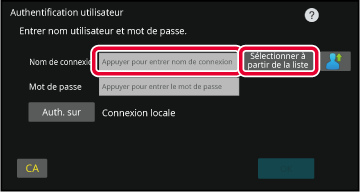
 ". Après l'avoir saisi, appuyez sur la
touche [OK].
". Après l'avoir saisi, appuyez sur la
touche [OK].